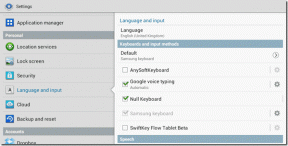لماذا يجب عليك حذف حساب المسؤول المدمج في Window 10 وكيفية القيام بذلك
منوعات / / November 29, 2021
تأتي جميع أجهزة الكمبيوتر التي تعمل بنظام Windows 10 مع حساب مسؤول مضمن. هذا ليس نفس حساب المسؤول الذي قمت بإنشائه أثناء عملية تثبيت Windows. هذا مختلف. إنه الخيار الافتراضي الذي عادة ما يكون المستهدفين من قبل المتسللين للوصول إلى جهاز الكمبيوتر الخاص بك والتحكم فيه. سيجعلك ذلك تتساءل عما إذا كان يجب عليك حذف حساب المسؤول الافتراضي المدمج أم لا.

لا يعرف معظم المستخدمين حتى عن هذا الحساب ، حيث نادرًا ما يتجول الناس للبحث عنه ما لم ينكسر شيء ما. حتى عند إنشاء حسابات مستخدمين جديدة أو التبديل من حساب إلى آخر. لكن هذا لا يعني أنه غير موجود. دعونا نفهم كل شيء بمزيد من التفصيل ونحدد كيفية حذف حساب المسؤول هذا ولماذا يجب أن تفكر في القيام بذلك.
حساب مسؤول مدمج في نظام التشغيل Windows 10
يُطلق على حساب المسؤول المضمن اسم المسؤول. اسم عديم الخيال إلى حد ما ، لكن حسنًا. كان هذا الحساب متاحًا للاستخدام في نظام التشغيل Windows XP والإصدارات السابقة ، لكن Microsoft قامت بتعطيله ، مستشهدة بأسباب أمنية بعد نظام التشغيل Vista. إذا كان بإمكان أي شخص تمكين هذا الحساب والوصول إليه عن بُعد ، فإنه يكتسب السيطرة الكاملة على جهاز الكمبيوتر الخاص بك. الأمر المثير للاهتمام هو أن هذا الحساب ليس محميًا بكلمة مرور ولكنه معطل فقط. تتمتع حسابات المسؤول بامتياز كامل يؤدي إلى مخاطر أمنية في حالة حدوث خرق. في حالة اختيارك تمكين هذا الحساب ، تذكر إنشاء كلمة مرور قوية ولكن عشوائية لحمايته.
يجب عليك حذف حساب المسؤول المدمج
الموقف الوحيد الذي يكون فيه حساب المسؤول هذا مفيدًا لك هو عندما تكون مغلقًا من حساب المسؤول الحالي الخاص بك. من المعروف أنه يحدث ، ويمكن أن تشمل الأسباب الحذف العرضي أو أي شيء. بعض المستخدمين نسيت كلمة المرور الخاصة بهم. هذا هو السبب في أننا نوصي بإنشاء حسابين للمشرف واستخدام حساب مستخدم ضيف لعملك المعتاد.

حتى مع ذلك ، سيكون حساب المسؤول المدمج عديم الفائدة ما لم تقم بتمكينه. أفضل حذف الحساب الافتراضي وإنشاء حساب جديد ، مما يمنحني مزيدًا من التحكم في اسم الحساب وكلمة المرور. اتركه معطلاً إذا لم يكن يزعجك كثيرًا ولكن لا تقم بتمكينه ثم اتركه غير آمن.
لماذا هي موجودة في المقام الأول؟ تم إنشاؤه لمنشئي النظام وفنيي الخدمة الذين يستخدمونه لإجراء تعديلات على مستوى النظام قبل إرسال المنتج النهائي إليك رقميًا أو عبر البريد.
أيضا على توجيه التكنولوجيا
كيفية تمكين / تعطيل حساب المسؤول المدمج
هناك عدة طرق للقيام بذلك مثل استخدام محرر التسجيل وموجه الأوامر وإدارة الكمبيوتر ومحرر نهج المجموعة. الخيار الأخير غير متاح لمستخدمي Windows Home. سنناقش اثنين فقط هنا لإبقاء هذا الدليل قصيرًا وبسيطًا.
موجه الأمر
الخطوة 1: ابحث عن موجه الأوامر وافتحه من قائمة ابدأ بالنقر فوق تشغيل كمسؤول.

الخطوة 2: أعط الأمر أدناه لتمكين حساب المسؤول المضمن.
مسؤول مستخدم net / نشط: نعم
أزل الكلمة نعم مع لا في نهاية الأمر لتعطيله.

إدارة الكمبيوتر
هذا برنامج متقدم التي تضم العديد من أدوات إدارة النظام والأدوات الإدارية ضمن صندوق أدوات واحد
الخطوة 1: ابحث عن خيار إدارة الكمبيوتر وافتحه من قائمة ابدأ.

الخطوة 2: انتقل لأسفل إلى أدوات النظام> المستخدمون المحليون والمجموعات> المستخدمون. ستجد قائمة بجميع حسابات المستخدمين بما في ذلك حساب المسؤول الافتراضي المدمج. انقر بزر الماوس الأيمن فوقه لتحديد خصائص.

ملحوظة: هل لاحظت أن هناك أيضًا خيارًا لتعيين كلمة مرور هناك في القائمة؟ هناك طريقة أخرى تتمثل في تمكين حساب المسؤول ، وتعيين كلمة مرور قوية حقًا ، ثم تعطيل الحساب مرة أخرى. سيقلل ذلك من المخاطر المرتبطة.
الخطوه 3: افحص ال الحساب معطل مربع لتعطيل الحساب. هذا هو الوضع الافتراضي ، كما ستلاحظ في لقطة الشاشة أدناه.

أيضا على توجيه التكنولوجيا
كيفية حذف حساب المسؤول المدمج
سنفعل ذلك باستخدام محرر التسجيل المتاح لمستخدمي Windows Home و Pro.
الخطوة 1: ابحث عن محرر التسجيل في قائمة ابدأ وقم بتشغيله.

الخطوة 2: انتقل إلى بنية المجلد أدناه. انقر بزر الماوس الأيمن فوق مجلد SAM وحدد أذونات.
الكمبيوتر \ HKEY_LOCAL_MACHINE \ SAM
الخطوه 3: انقر بزر الماوس الأيمن فوق مجلد Sam وامنح "التحكم الكامل" للمسؤولين وانقر فوق "تطبيق".

الخطوة الرابعة: التعمق أكثر في المجلد الفرعي SAM هنا:
الكمبيوتر \ HKEY_LOCAL_MACHINE \ SAM \ SAM \ المجالات \ الحساب \ المستخدمون \ الأسماء \

انقر بزر الماوس الأيمن فوق مجلد المسؤول وقم بحذفه.
تم الرفض
يمكن أن يمثل حساب المسؤول الافتراضي أو المدمج في نظام التشغيل Windows 10 خطرًا أمنيًا ، خاصةً إذا كان لدى الشخص وصول فعلي إلى جهاز الكمبيوتر الخاص بك. أود أن أقترح إما حذف الحساب أو ، على الأقل ، ضع كلمة مرور قوية ثم قم بتعطيله مرة أخرى. هذا شيء أقل تقلق بشأنه. قم بإنشاء حساب مسؤول إضافي بكلمة مرور مختلفة للتأكد من عدم قفل جهاز الكمبيوتر الخاص بك مطلقًا. استخدم حساب مستخدم ضيف للاستخدام اليومي لمنع منح البرامج أو التطبيقات حقوق المسؤول للحساب المذكور افتراضيًا. حتى إذا تم اختراق حساب الضيف ، فليس لديك الكثير لتخسره.
القادم: هل حذفت حساب المسؤول الخاص بك عن طريق الخطأ في نظام التشغيل Windows 10؟ لا تقلق لأن هناك طريقة لاستعادتها من الدليل في الرابط التالي.